
Firmware Updates sind oft ganz schön nervig, denn sie kommen grundsätzlich zum schlechtesten Zeitpunkt oder stören aufgrund ihrer Häufigkeit. Trotzdem sind sie äußerst wichtig. Nicht nur Smartphones und PCs, sondern auch Drucker, Fernseher und Kameras sollten regelmäßige Aktualisierungen erhalten, denn diese beheben Software-Fehler, schließen gefährliche Sicherheitslücken und bringen neuen Funktionen auf Ihr Gerät. In diesem Artikel erfahren Sie, wann Sie ein Firmware Update durchführen sollten und welche Risiken dabei auftreten können.
Die Firmware ist die grundlegende Software eines Gerätes, die notwendig ist, um das eigentliche Betriebssystem zu laden. Dieses kann anschließend mit mithilfe von Treibern auf die Funktionen der Firmware zugreifen.
OTA steht für „Over the air“ und bedeutet, dass Sie die Aktualisierung über eine Kommunikationsschnittstelle (z.B. WLAN oder Bluetooth) herunterladen und installieren können. Download und Installation eines Rom Updates sind somit nicht mehr notwendig.
Veränderungen an der Firmware bergen immer Risiken. Falsch einspielte oder beschädigte Updates können neben Fehlfunktionen oder dem Verlust persönlicher Daten sogar zu einem Totalausfall des betreffenden Gerätes führen.
Inhalt
1. Was bringt ein Firmware Update?
Firmware Updates erfüllen drei Funktionen: Sie sollen
- Softwarefehler beheben und Prozesse optimieren. Dabei wird in vielen Fällen auch die Benutzeroberfläche verändert. Viele Geräte arbeiten nach der Durchführung eines Firmware-Updates spürbar schneller.
- das System um neue Funktionen erweitern. Dabei kann es sich zum Beispiel um neue Apps auf einem Smart-TV oder neue Bild- und Videoformate bei einer Kamera handeln.
- Sicherheitslücken schließen, die sich Hacker für einen Angriff auf Ihr System zu Nutze machen könnten.
2. Wie gelangt die neue Software auf mein Gerät?
Grundsätzlich ist jedes internetfähige Gerät dazu in der Lage, Firmware Updates zu beziehen, allerdings ist nicht jedes davon auch tatsächlich dafür vorgesehen. Informationen dazu finden Sie aber fast immer in der Bedienungsanleitung oder auf der Website des Herstellers.
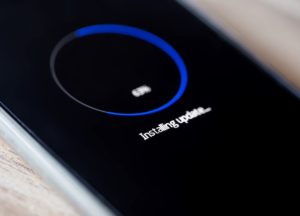
Android-Smartphones, iPhones und Tablets aktualisieren Ihre Software „Over the air“ über eine vorhandene Funkschnittstelle.
Smartphones und Tablets aktualisieren Ihre Software „Over the air“ (OTA), also nicht über ein Kabel, sondern über eine vorhandene Funkschnittstelle wie beispielsweise WLAN, Bluetooth oder NFC. Sie müssen also nicht extra ein Software-Rom herunterladen und manuell installieren, sondern erhalten die aktuellen Updates immer über den jeweiligen Download. Um OTA nutzen zu können, müssen allerdings sowohl Ihr Endgerät als auch die aufspielte Firmware den Standard unterstützen.
Smart-TVs führen ihre Updates meist selbständig durch, sofern sie mit dem Internet verbunden sind. Sie müssen die Installation lediglich bestätigen und der Fernseher ist schon nach ein paar Minuten wieder einsatzbereit. Auch Spielekonsolen und Streaming-Geräte wie der Fire TV-Stick von Amazon, Google Chromecast oder Apple TV versorgen sich auf diese Weise von alleine mit neuer Software.
Tipp: Sollte Ihr Smart-TV nicht dauerhaft online sein (wie es beispielsweise häufig bei älteren Modelle der Fall ist) empfehlen wir, das Gerät in regelmäßigen Abständen manuell zu Updaten. Verbinden Sie dazu einfach den Fernseher mit dem Internet und lassen Sie ihn anschließend nach neuer Software suchen. Das gilt auch für andere Geräte, die nicht dauerhaft mit dem Internet verbunden sind (wie z.B. eine GoPro-Kamera, ein Thermomix oder ein Navigations-System).
Einige Geräte erfordern manuelle Installation

Bei einigen Geräten müssen Sie die Firmware-Updates selbst auf einen USB-Stick oder eine externe Festplatte herunterladen und anschließend via Kabel aufspielen.
Bei einigen Receivern, Festplatten-Recordern oder Blu-ray-Playern müssen Sie die Firmware-Updates selbst aus dem Netz auf einen USB-Stick oder eine externe Festplatte herunterladen und anschließend via Kabel aufspielen.
Sogar Automobile werden in regelmäßigen Abständen mit neuer Software versorgt. Das geschieht zwar normalerweise im Rahmen einer Inspektion, in dringenden Fällen (z.B. bei sicherheitsrelevanten Updates) erhalten Sie aber vom Hersteller eine Benachrichtigung und müssen einen Werkstatt-Termin vereinbaren.
3. Welche Risiken können bei einem Firmware Update auftreten?

Nicht immer geht Firmware Update auch alles glatt: Schlimmstenfalls funktioniert das betreffende Gerät am Ende einfach gar nicht mehr.
Im Prinzip lassen sich Firmware-Updates recht einfach und im laufenden Betrieb durchführen. Das Gerät startet an den jeweils notwenigen Punkten selbständig neu. Trotzdem ist jeder Eingriff in die Firmware auch immer mit Risiken behaftet. Schlägt es fehl, kann das im schlimmsten Fall dazu führen, dass das Gerät mit der neuen Software nicht mehr ordnungsgemäß funktioniert oder sich gar nicht mehr einschalten lässt. In diesem Fall kommen Sie um weitere Updates oder unter Umständen sogar einen Neukauf nicht herum.
Bei einigen Firmware Updates kommt es auch vor, dass das Gerät in den Auslieferungszustand zurückversetzt wird. Das bedeutet, dass alle Ihre persönlichen Einstellungen, Programme, Bilder, Klingeltöne oder das Adressbuch unwiederbringlich gelöscht werden. Aus diesem Grund sollten Sie vor der Durchführung sicherheitshalber immer ein Backup Ihrer Daten anlegen.
Gut zu wissen: Nach deutschem Recht müssen die Hersteller auf Ihre Geräte zwar eine Gewährleistung von 2 Jahren gewähren, diese bezieht sich aber nur auf den Auslieferungszustand. Da Sie die Updates in der Regel kostenlos aus dem Internet laden können, erfolgt die Lieferung praktisch ohne Gewährleistung. Der Haken dabei: Bei der Installation der Software bestätigen Sie die Lizenzbestimmungen des Herstellers und stimmen damit in 99% der Fälle auch zu, dass die Firmware automatisch aktualisiert werden darf.
4. Schritt-für-Schritt-Anleitung: Firmware-Update unter Android rückgängig machen
Sollten Sie nach der Installation einer neuen Android-Version Probleme mit Ihrem Smartphone haben, besteht die Möglichkeit, das Update rückgängig zu machen. Dazu benötigen Sie lediglich Ihr Handy und einen internetfähigen PC.
Achtung: Im Verlauf des Downgradings werden alle auf dem Gerät gespeicherten Inhalte gelöscht. Legen Sie daher unbedingt vorab ein Backup an, um Datenverluste zu vermeiden! Wie das für iPhone und Android funktioniert, erklären wir Ihnen in diesem Beitrag. Beachten Sie zudem auch, dass das Flashen des Smartphones zu einem Verlust der Herstellergarantie führen kann.
Schritt 1: USB-Debugging am Handy aktivieren
- Navigieren Sie in den „Einstellungen“ Ihres Android-Gerätes auf „Telefoninfo -> Softwareinformationen“.
- Tippen Sie mehrfach auf den Eintrag „Buildnummer“ um den Entwicklermodus zu aktivieren.
- Suchen Sie nun in den Einstellungen nach den „Entwickleroptionen“ und öffnen Sie diese.
- Scrollen Sie bis zum Eintrag „USB-Debugging“ und aktivieren Sie die Option.
Schritt 2: Factory Image herunterladen
Beim einem Factory Image handelt es sich um eine vom Hersteller herausgegebene Android-Versions-Datei, mithilfe derer Sie Ihr System zurück auf Werkseinstellung setzen. Das Factory Image selbst ist nicht modifiziert und dient zur Wiederherstellung älterer Android-Versionen. Die Dateien stehen fast immer auf der Website des Herstellers als *.ZIP-File zum Download bereit. Laden Sie sich die gewünschte Android-Version herunter und entpacken Sie sie in einen Ordner auf Ihrem Windows 10 PC. Im Verzeichnis befindet sich auch eine Datei mit dem Namen „flash-all.bat“.
Schritt 3: Smartphone über den PC flashen
Für dein eigentlichen Flash-Vorgang benötigen Sie nun das Tool Minimal ADB and Fastboot, das Sie beispielsweise hier herunterladen können.
- Installieren und starten Sie das Fastboot-Tool und verbinden Sie anschließend Ihr Handy via USB-Kabel mit Ihrem Computer.
- Wechseln Sie in das zuvor erstellte Verzeichnis und führen Sie die „flash-all.bat“ aus.
- Bestätigen Sie mit „OK“, um die Wiederherstellungs-Prozess zu starten. Dieser nimmt einige Zeit in Anspruch.
- Nach Beendigung des Vorgangs befindet sich Ihr Smartphone auf dem Stand des Factory Images.


 Ø 4,23
Ø 4,23